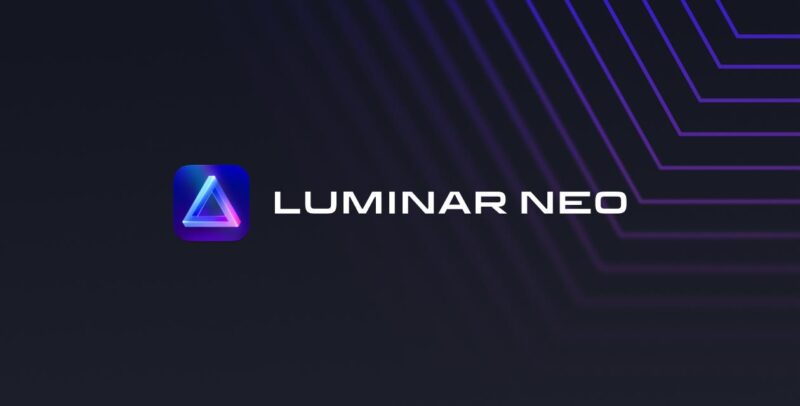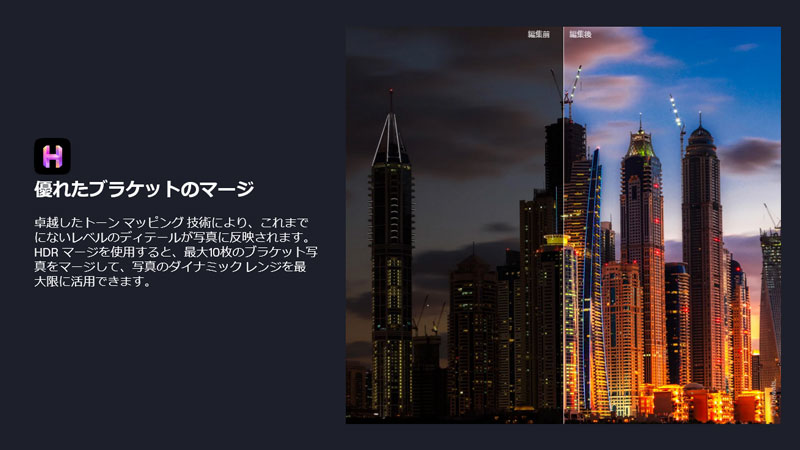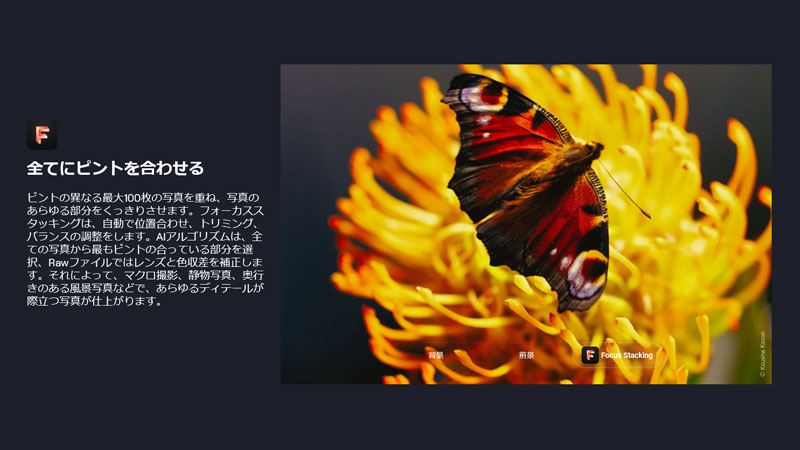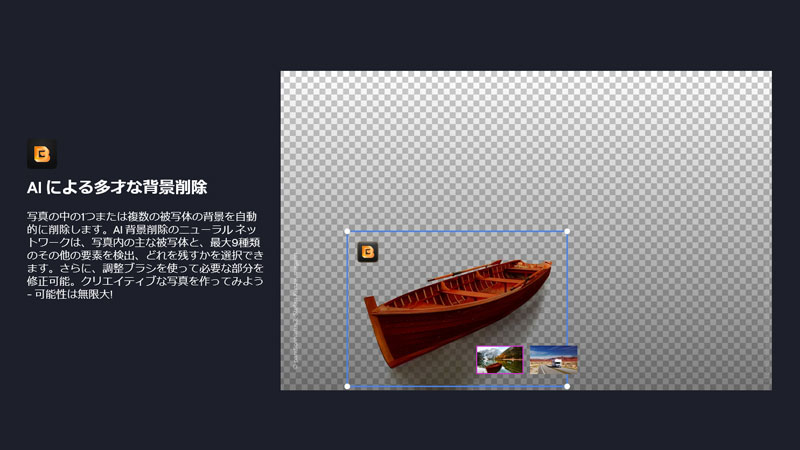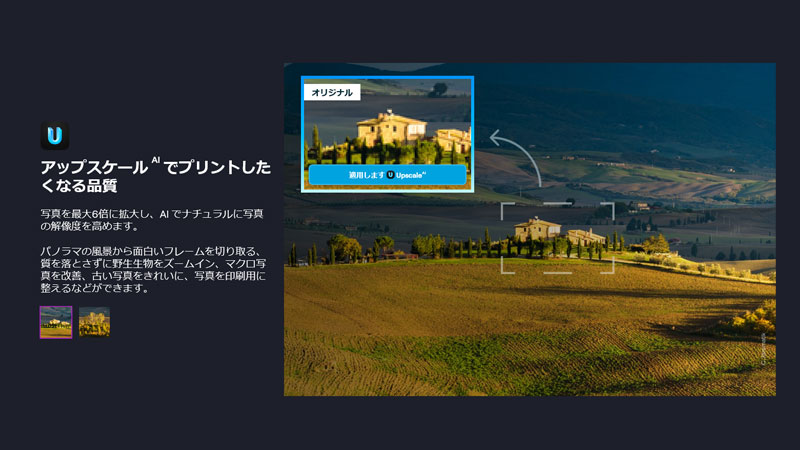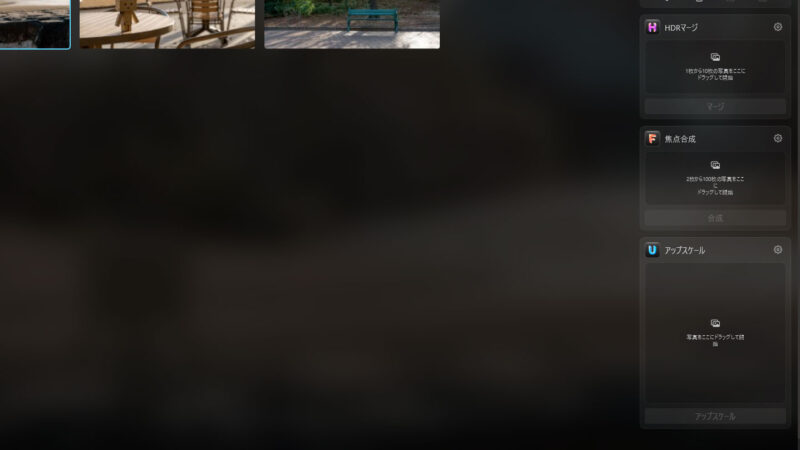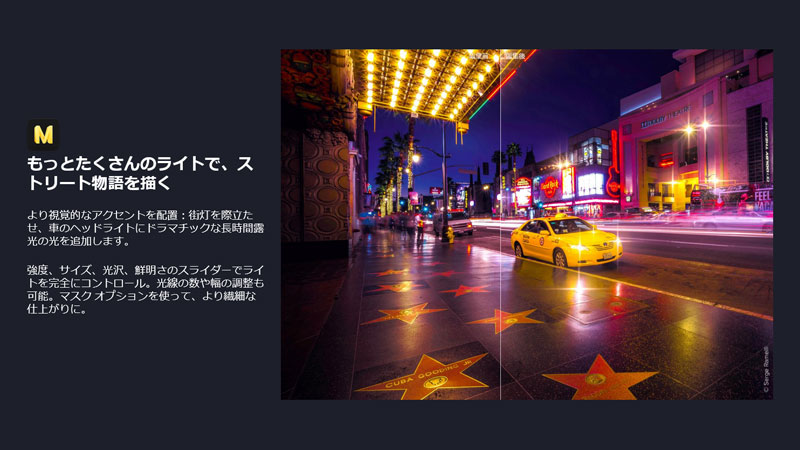AIを活用した写真現像をおこなえるソフトにLuminar Neo(ルミナーネオ)があります。
一般的な写真現像の機能に加えてAIが写真の情報を汲み取り編集をサポートする機能も搭載されています。
Adobeの写真現像ソフトLightroomの基本的な機能に加えてPhotoshopのレイヤー機能も複合。
数種類あるプリセットを適用するだけで簡単に写真のクオリティーを向上できるのもあって、アマからプロまでおすすめできる現像ソフトです。
ポイント
WindowsでもMacでも利用でき、使用にはサブスクと買い切りプランがあります。
Luminar Neoの詳細内容は下記記事にて紹介しています。
-

Luminar Neoの使い方 写真をAI編集で仕上げる便利な現像方法
カメラやスマホで写真を撮影した後に必要となるのが写真の管理と編集作業です。 そこでおすすめしたいのがLuminarNeo(ルミナーネオ)。AIを活用した人気の写真現像ソフトです。 Luminar Ne ...
続きを見る
基本機能だけでも十二分に便利で様々な編集・加工ができるLuminar Neoですが、2022年に新しく7つの拡張機能が追加されました。

この記事ではLuminar Neoに追加された拡張機能の使い方、利用シーンなどを含めた詳細をレビューしていきます。
Luminarが10%お得になるプロモーションコード
注文時にプロモーションコードを入力するとLuminar製品の割引が適用されます。
■ プロモーションコード:crea10
目次
Luminar Neoをさらに便利に!7つの拡張機能
Luminar Neoの強みであるAI技術を活用した7つの拡張機能が2022年に新しくリリースされました。
追加された機能の名称と概要は下記の通りです。
Luminar Neo 7つの拡張機能の一覧
- HDRマージ ハイダイナミックレンジの写真を生成
- フォーカススタッキング すべてにピントが合った写真に
- スーパーシャープAI ピントのズレ・輪郭のぼやけの改善
- ノイズレスAI 写真を滑らかにせずノイズを除去
- AI背景削除 複数の被写体の背景を自動削除
- アップスケールAI 解像度を最大6倍まで拡大
- マジックライトAI 長時間露光の光を追加
新しくリリースされた各機能は追加オプションの形式となり、買い切りプランの場合は個別の機能ごとに契約できます。
月額・年額のサブスクリプションプランのPro版で契約した場合は、追加料金は不要で7つすべての機能が利用できます。
ポイント
7つの機能をすべて含んだお得な拡張パックも用意されています。
買い切りプランの自分はこちらを追加で購入しました。
どの機能も従来では時間や手間がかかる作業を一瞬でできたり、技術が必要な加工も数クリックで数秒で可能とまさに驚きのものばかりです。
拡張機能を活用することで現像作業の時短から品質アップに繋がるので、趣味・仕事ともに写真のクオリティーをアップさせたいと考えている方にはおすすめです。
Luminarが10%お得になるプロモーションコード
注文時にプロモーションコードを入力するとLuminar製品の割引が適用されます。
■ プロモーションコード:crea10

拡張機能その1.HDRマージ
HDRマージは白飛びや黒潰れと明暗差が激しいシチュエーションの写真を合成しバランスの良い写真にできる機能です。
HDRマージには明るさが違う写真を複数枚と準備する必要があり、これを最大10枚合成することで写真のダイナミックレンジを最大限に活用することができます。


ポイント
素材の撮影には三脚を使ってアングルを固定し明るさを変え数回撮影します。
またカメラ側で搭載されているブラケット撮影の機能で1回の撮影で複数枚を簡単に撮影できます。
上記の写真はα7IVのブラケット撮影で5枚合成でおこないました。
使い方もカタログ画面から使用したい写真を複数ドラッグするだけと、従来では手間が必要な多重合成を簡単にできるのでおすすめです。
拡張機能の特徴
ハイダイナミックレンジの写真を生成
拡張機能その2.フォーカススタッキング
フォーカススタッキング(被写体深度合成)は複数の写真を重ねることで全てにピントがあった写真を合成できる機能です。
写真を撮影しているとマクロ撮影や、奥行がある構図では特に、F値をF22と絞っていてもボケる範囲が生まれてしまいます。
しかし三脚などを使い同じ構図で前景、背景と様々な場所にピントを合わせた写真を準備し、フォーカススタッキングを使うことでディテールが際立つ写真を仕上げることができます。


ポイント
一度に重ねて合成できる枚数は最大100枚です。
上記の写真は6枚合成でおこないました。
またこの際に必要な位置合わせやトリミング、バランス調整などはすべてLuminar Neo側でやってくれます。
素材さえ準備すれば簡単にどの位置にもピントがあっているパンフォーカス写真を作成できます。
拡張機能の特徴
すべてにピントが合った写真に
拡張機能その3.スーパーシャープAI
スーパーシャープAIは、ピントのずれ、カメラのブレなどによって生じる輪郭のぼやけをAIによって写真全体を補正する機能です。
RAW現像ソフトにはシャープなどを補正できる機能は標準的についてますが、スーパーシャープAIの補正機能はそれよりも強力かつ自然で、「ピンボケしているな…」と悩んでいる写真も大きく改善できます。
使い方は簡単で編集画面から機能を選択し、補正レベルを小、中、高と選び実行するだけです。



ピンボケは一番写真の出来を左右する部分と言え、どれだけ構図などが良くてもピンボケしブレてしまうだけでそれは失敗写真となってしまいます。
その失敗を簡単な操作で救済ができる点を考えると、重要なショットを失敗してしまった際の保険としても使えると言う安心感を買えます。
7つの拡張機能の中でも利用頻度が高いと言えるので、まずが導入してほしい拡張機能の1つと言えます。
拡張機能の特徴
ピントのズレ・輪郭のぼやけの改善
拡張機能その4.ノイズレスAI
ノイズレスAIは通常のノイズ除去ツールとは異なり、写真を滑らかにはせず、ディティールを保持しながらノイズを取り除くことができます。
夜景や暗い場所で撮影するとISOが高くなりノイズによる影響も多くなりがちですが、それらの写真の立体感を残しながらもノイズだけを処理し綺麗に仕上げることができます。


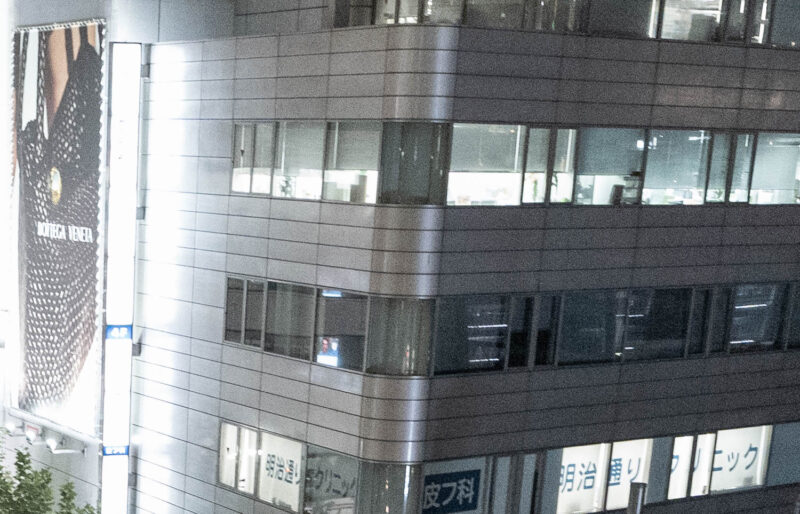

ポイント
ノイズとシャープさは補正をかけるとどちらかが代わりに損なわれてしまいがちでしたが、その影響も少ないのが嬉しいところです。
こちらの機能も使い方は簡単で編集画面から選択し、補正レベルを小、中、高と選択して実施するだけです。
ノイズ処理も作業頻度としては多いので、使いやすい拡張機能といえます。
拡張機能の特徴
写真を滑らかにせずノイズを除去
拡張機能その5.AI背景削除
AI背景削除を使うことで指定した写真の中の1つ、または複数の被写体の背景を自動的に削除できます。
機能としてはAIが写真内の要素を自動的に認識し最大9種類の要素を検出。
そこからどれを残すか選択することで簡単に切り取りたい範囲のみを残せます。
また選択範囲を追加で調整したい際にも補正ブラシの利用で手動による修正も可能です。



使い方は他の機能より奥まった場所にあり、「レイヤープロバティ」内のマスキング項目の中にあります。
切り抜いた写真は背景の透過素材としてPNG形式で保存もできます。
それに加えてLuminar Neoにあるレイヤー機能を使うことでそのまま背景などを変更した合成写真を作ることもできます。
写真をデザイン素材として利用したい場合には多用できるツールと言えます。
拡張機能の特徴
AI背景削除 複数の被写体の背景を自動削除
拡張機能その6.アップスケールAI
アップスケールAIの使用で写真の質を可能な範囲で落とさずに解像度を拡大できる機能です。
拡大できる範囲は2倍、4倍、6倍から選択でき、例えば長辺1,000pxの画像を6,000pxまで引き上げることができます。
ポイント
拡大範囲の倍率が高いと画質の影響も多くなります。
またファイル容量もかなり重くなるのでその点は注意が必要です。
使い方はカタログ画面から適用したい写真をドラッグし倍率を選ぶのみです。
この機能を活用することで広角の写真などから一部分クローズアップした写真を切り取ったり、低画素機のカメラでも大きくプリントできる印刷用の素材として扱うことが可能となります。
拡張機能の特徴
解像度を最大6倍まで拡大
拡張機能その7.マジックライトAI
マジックライトAIを用いることで街頭や車のライトなどの光源に対して長時間露光を用いた表現の光を追加できます。
効果としてはクロスフィルターを使ったかのような十字の光を作ることができ、よりドラマチックな夜景の写真に仕上げることができます。
使い方は編集画面の選択からおこなえ、設定として強度、サイズ、光沢、鮮明さをスライダーで調整できます。
また手動でマスクをかけて効果範囲を限定的にすることも可能です。



アクセントとして一部分を強調させることでメリハリの利いた作品にもできるので何かと利用できる機能と言えます。
拡張機能の特徴
長時間露光の光を追加
まとめ
写真現像ソフトLuminar Neoに新しく追加された7つの拡張機能についてレビューしました。
追加された拡張機能は実際に使うとかなり便利な機能だらけで、いままで難しかった編集や加工も簡単に編集できるようになります。
特にピンボケし手振れしてしまった写真を調整できるスーパーシャープAIや、夜間撮影で発生してしまうノイズを綺麗にできるノイズレスAIは、使用したいシーンも多く、失敗写真を普通に使えるレベルまで回復できることからかなり実用的といえます。

Luminar NeoはLightroomとの連携機能も搭載されていることから、すでにAdobeソフトを利用している方でも使いやすいソフトです。
Luminar Neoをすでに使っている方も、まだ導入されていない方もぜひこの7つの拡張機能を使い写真のクオリティーをアップさせていきましょう。
Luminarが10%お得になるプロモーションコード
注文時にプロモーションコードを入力するとLuminar製品の割引が適用されます。
■ プロモーションコード:crea10
Adobe CCを大幅の割引価格で契約する方法をお伝え! Adobe Creative Cloud(アドビ クリエイティブクラウド)、通称Adobe CC。 イラストを描く人、写真を編集する人、動画を制作する人にとっては欠かせないサービスです。 ただ、このA ... 続きを見る

Adobe CCを誰でも安く!デジハリで学割並みに使える方法【最新版】
-

TourBox Elite レビュー | 動画編集を効率化するガジェットの使い方
PhotoshopやPremiere Proなどの写真編集、動画編集ソフトを使う際に「なにか効率化できる方法ないかなぁ」とよく考えてしまいます。 Adobeなどの高性能なソフトはツールが多くて覚えきれ ...
続きを見る
マウスを上手く使うだけで写真現像ソフトの作業効率がめちゃくちゃあがりますよ 自分はクリエイターご用達のAdobeCreative Cloudに加入しています。 写真の編集にLightroomやPhotoshop、動画の編集にはPremiereProを使っていますが、マウスを変 ... 続きを見る

MX ERGO トラックボールマウスのショートカットで動画編集・写真編集を簡単に!